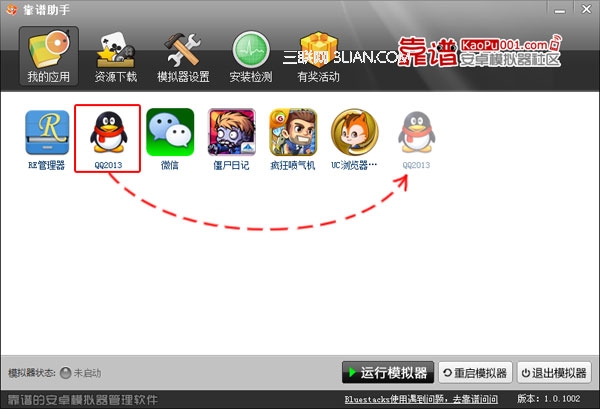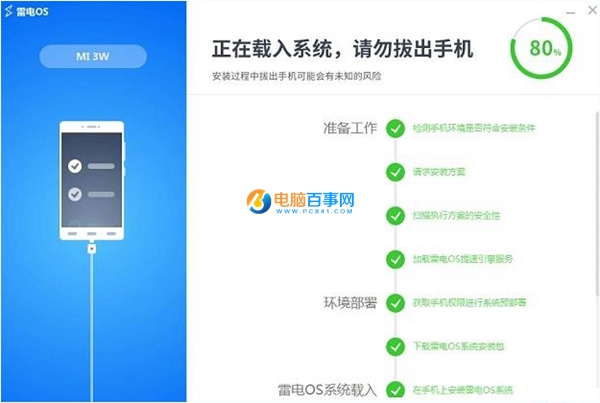萬盛學電腦網 >> 圖文處理 >> Adobe Illustrator教程 >> Illustrator設計打造一個漂亮的海底世界場景實例教程
Illustrator設計打造一個漂亮的海底世界場景實例教程
本教程,我們會教你使用混合工具如何繪制小魚,使用旋轉扭曲工具,使用扭轉效果,使用收縮和膨脹效果,如何制作海藻形狀。讓我們開始創建一個海底世界吧!
成品圖預覽

下面是我們要創建的最後設計稿。
1. 繪制如圖所示的形狀。我繪制了4個形狀,一個是白色填充的魚的外形;然後是小鐮刀形狀,填充藍色;下一個是填充黃色的形狀,大小是魚外形的一半;然後又是一個1/4大小的白色的鐮刀形狀,
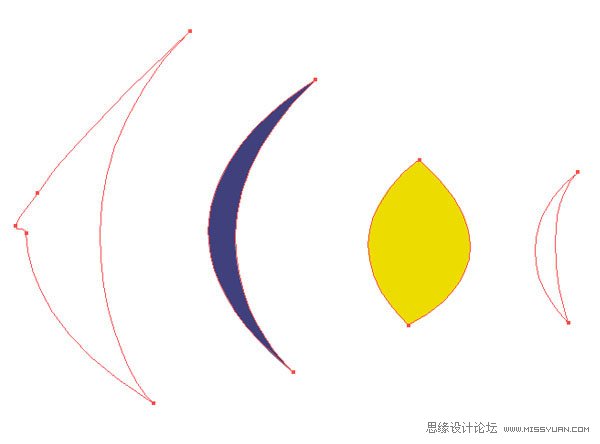
2. 把藍色形狀移到第1個白色形狀的上面。
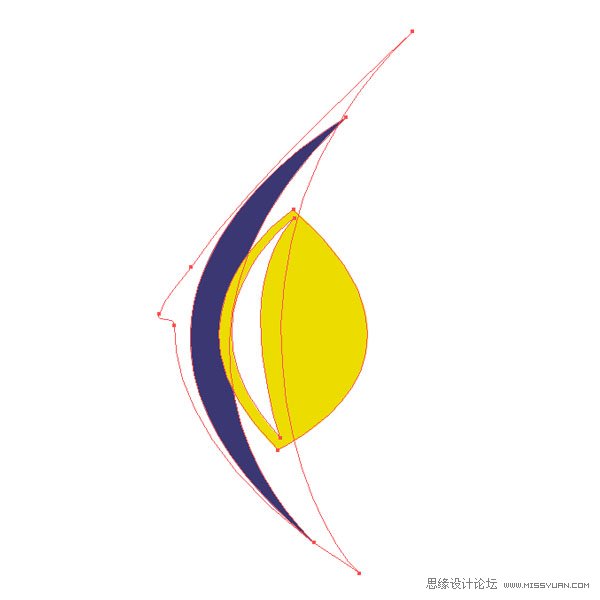
3. 下一步,把黃色形狀移到藍色形狀的上面,然後把小的白色形狀移到黃色形狀的上面。這裡,圖層的堆棧順序很重要,因為接下來的混合是依據圖層的堆棧順序。
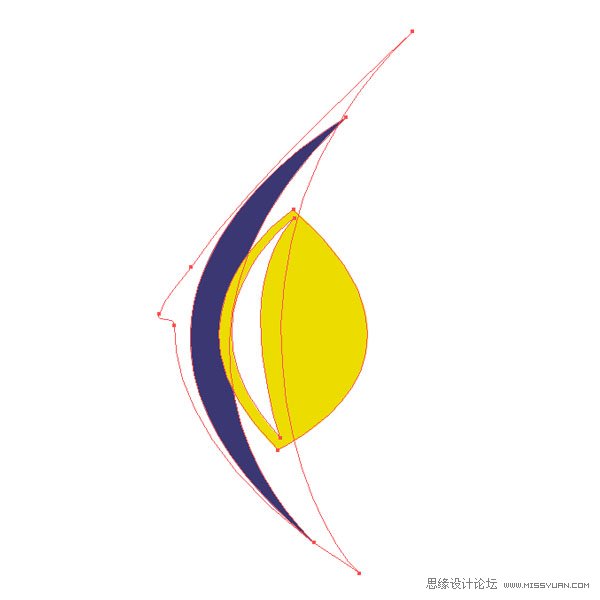
4. 選中這4個形狀,然後執行對象菜單>混合>混合選項,設置如下:指定的步數:150。
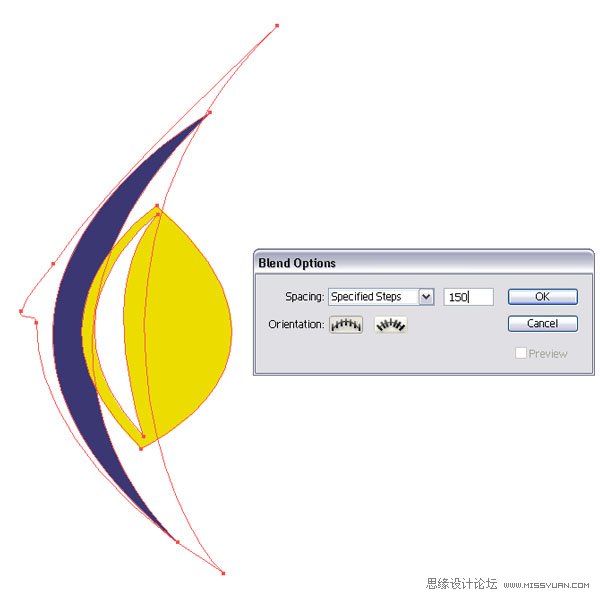
5. 保持選中狀態,按Ctrl+Alt+B建立混合。使用混合工具繪制小魚是非常簡單非常容易的一種方法,在混合時注意那些顏色、形狀和細節。
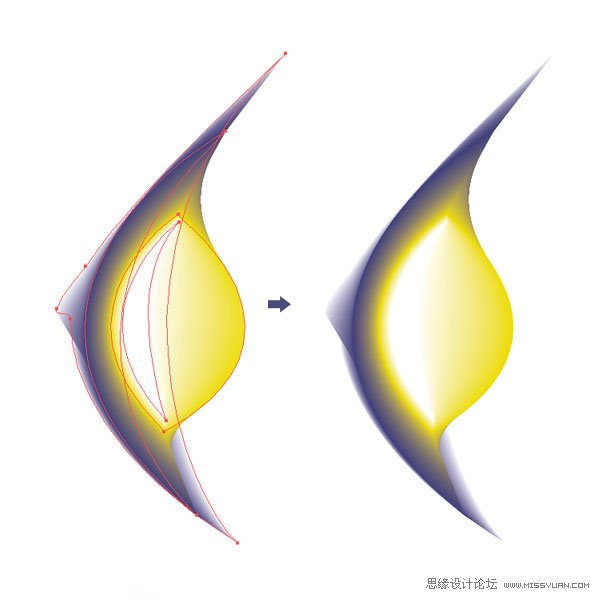
6. 小魚是畫好了,但別忘了還有它的眼睛。繪制橢圓形,一個白色,另一個黑色。黑色的大小是白色的1/3,然後把黑色的放在白色橢圓的上面。
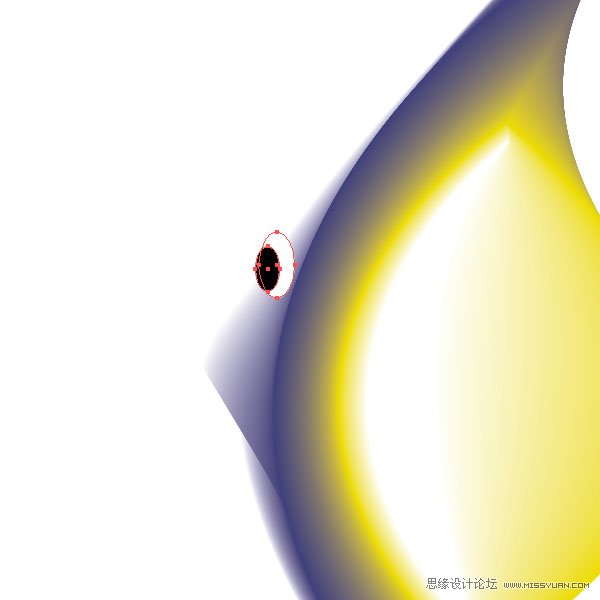
7. 選中這2個橢圓形,然後還是應用混合。你可以看到,黑色和白色混合後,黑色看上去像是眼睛的瞳孔。
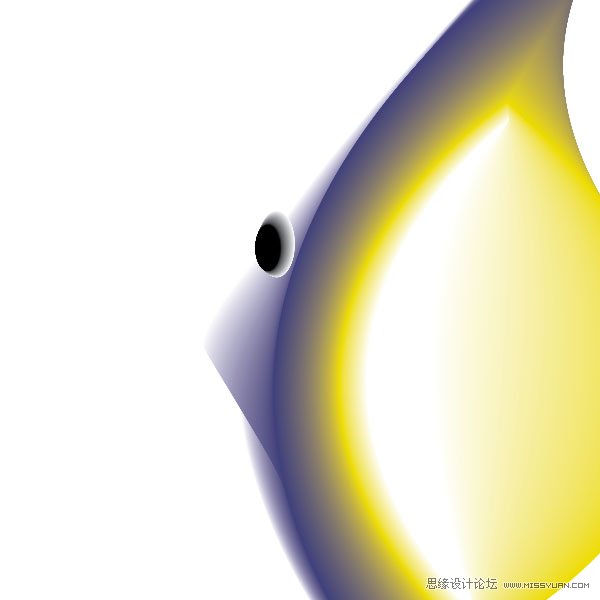
8. 復制混合的眼睛(Ctrl+C+B),置於另一個眼睛的下面。
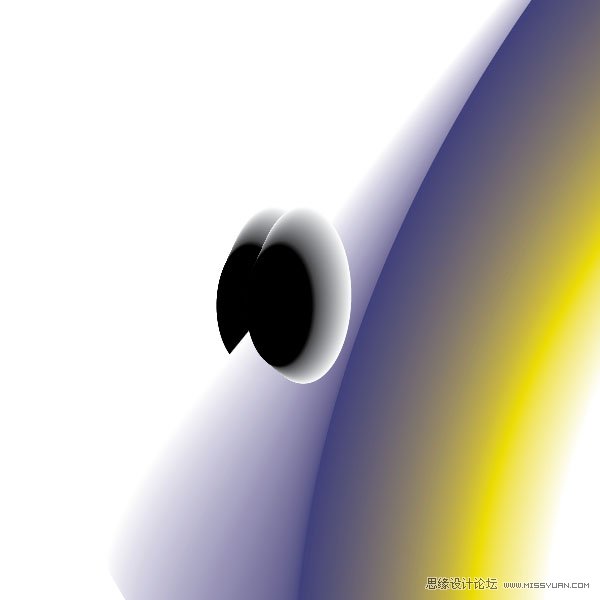
9. 現在再看小魚,還要添加一些細節。使用鋼筆工具(P),繪制如圖所示的形狀,填充黃色。
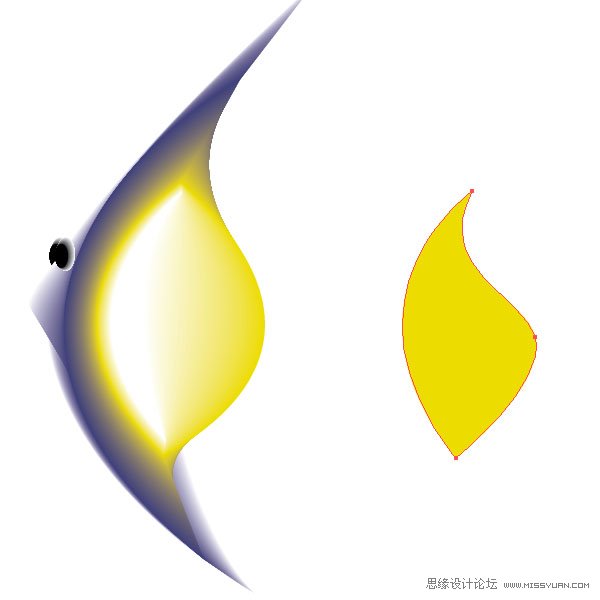
10. 然後繪制小鐮刀形狀,把它放到黃色形狀的裡面,填充白色。然後把它移到黃色形狀的左邊。
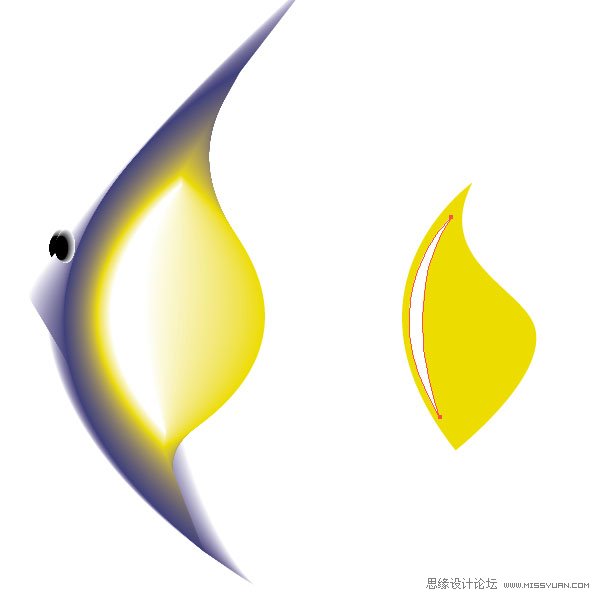
11. 選中這2個形狀,應用如圖所示的混合選項。
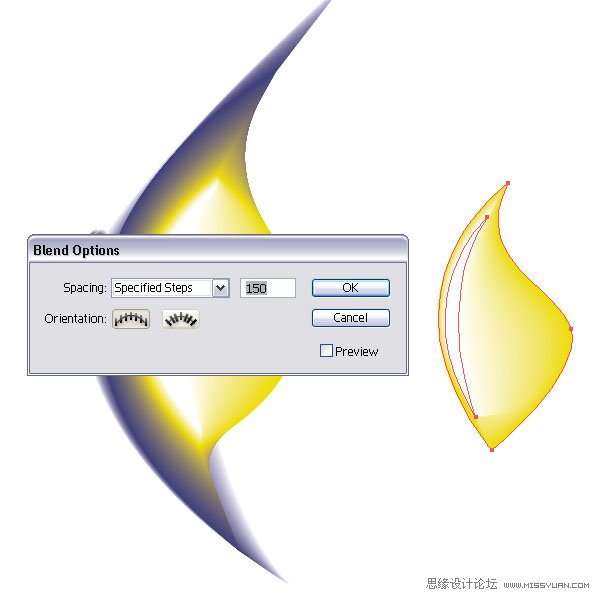
12. 把剛剛繪制的混合形狀移到魚的中間位置。
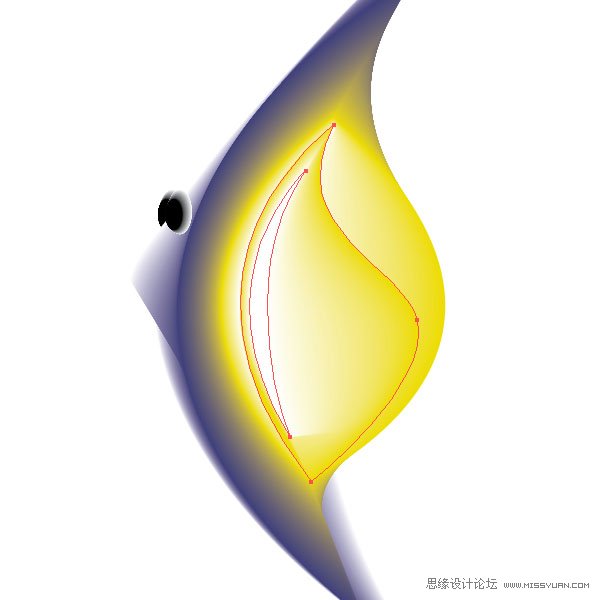
13. 制作2個混合形狀的副本,把它們縮小為原大小的75%左右。
譯者提示:選中第12步繪制的混合形狀,選擇“比例縮放工具”,按住Alt鍵在混合形狀的最底下的錨點上點一下,彈出“比例縮放”窗口。(這裡按住Alt鍵的目的是為了定位參考點)
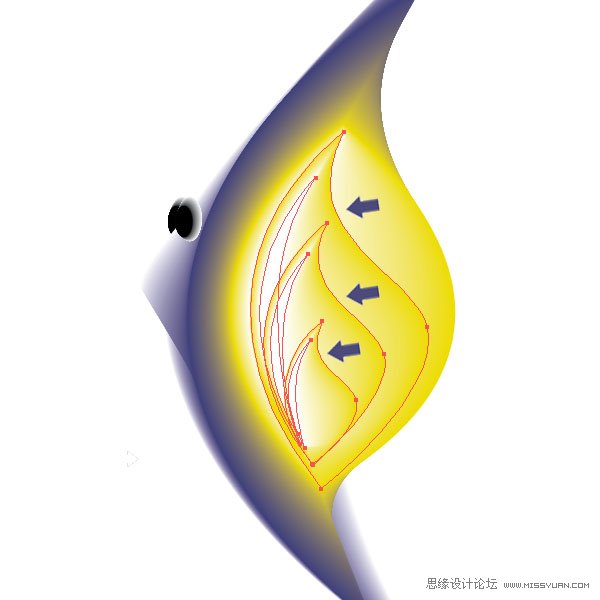
14. 下一步,繪制魚鳍。使用鋼筆工具(P)畫一些線條,我畫了7條線,描邊寬度設為0.25pt(下限值),然後描邊顏色:黃色。並且為了使顏色與顏色之間不會起沖突,我一條線設置為100%的黃,另一條就設為50%的黃。
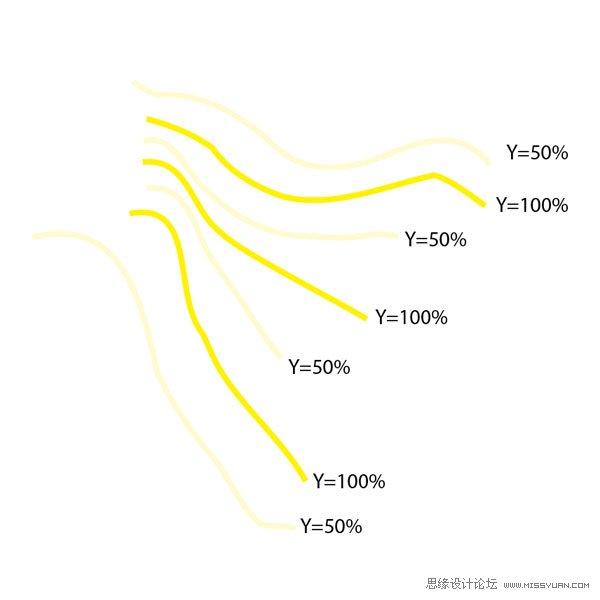
15. 選擇所有的線條,還是應用混合。
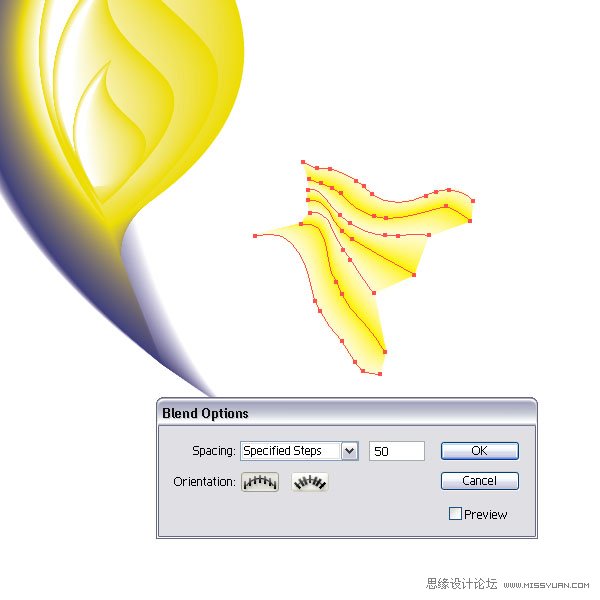
16. 我把魚鳍放在魚的右下位置,然後再制作一個副本,把它縮小,放在魚的右上位置。

17. 現在制作海藻。使用矩形工具(M)繪制一個長矩形,填充深綠到綠的線性漸變。

18. 然後選擇工具箱裡的“旋轉扭曲工具”,在矩形上點擊變形矩形。
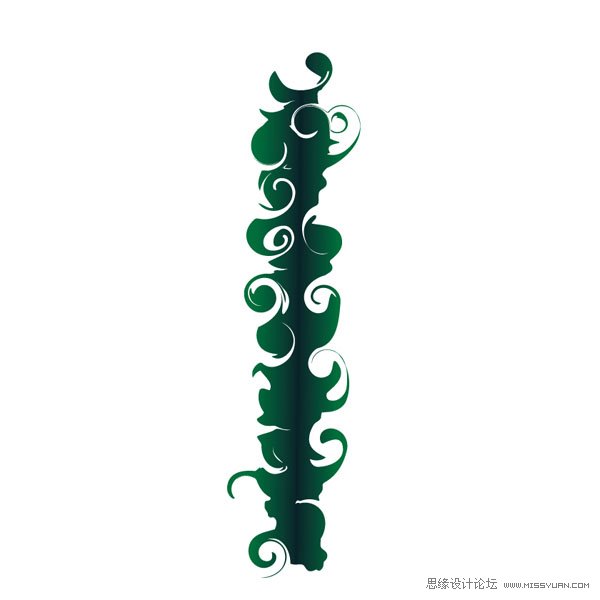
19. 繼續執行變形和旋轉扭曲命令。
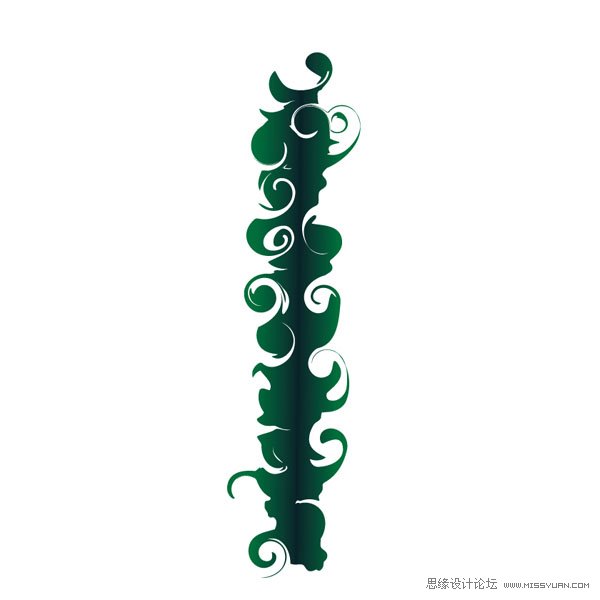
20. 完成後,選中形狀,然後執行效果菜單>扭曲和變形>扭轉,設置角度為55。
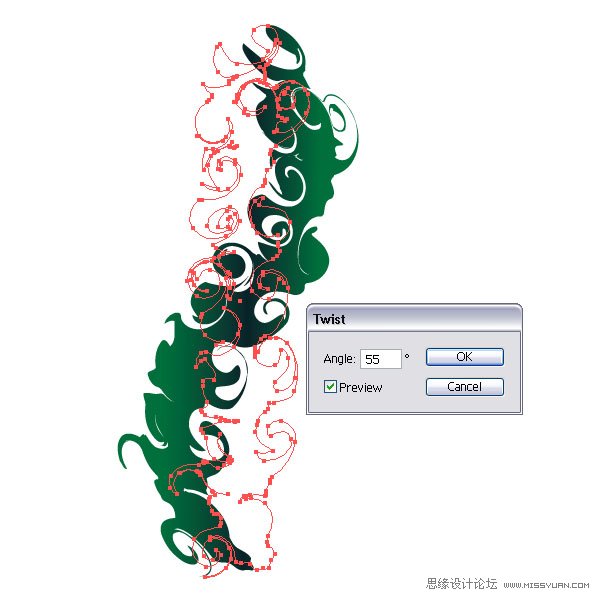
21. 然後使用“收縮和膨脹”效果,設置為23%。
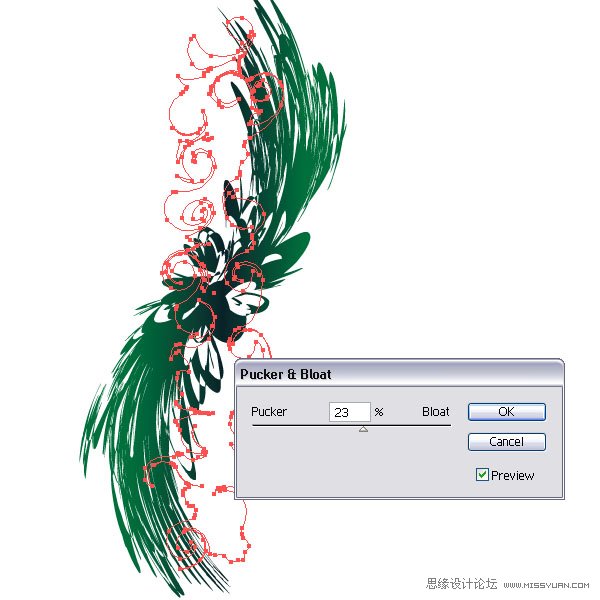
22. 復制海藻形狀,然後打開外觀調板刪除扭轉效果,只保留收縮和膨脹效果。

23. 現在我們有了2個海藻形狀。一個是直的,一個是扭轉變形的。制作這2個形狀的副本,填充色:無,描邊:深色。

24. 繪制矩形(矩形工具),填充深藍到白的徑向漸變。使用漸變工具調整徑向漸變,使高光在矩形的左上角。
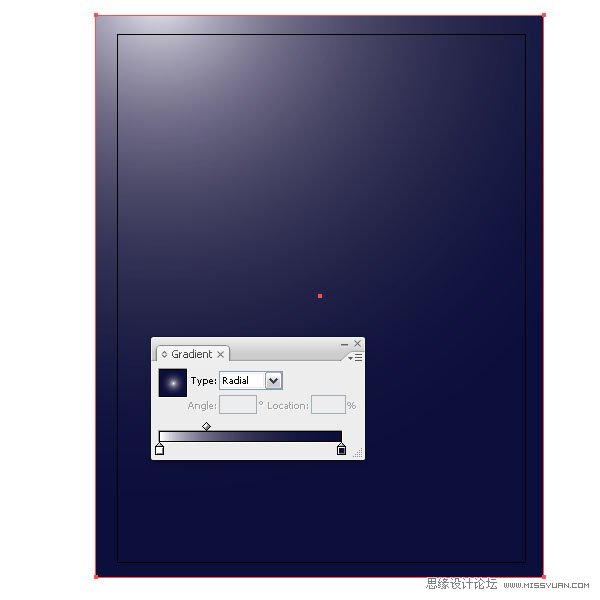
25. 把海藻形狀放在背景圖的上面。

26. 你可以縮放海藻,然後再復制它們,把它們疊加在一起,使它們看上去像是天然生長的。

27. 當你繪制完成這些海藻時,把魚放在中間的位置。

28. 再做一個剪切路徑。我繪制了一個矩形,填充綠色。然後執行對象菜單>封
Adobe Illustrator教程排行
軟件知識推薦
相關文章
- win10的build14376修復bug大全 build14376修復了什麼內…
- win8.1Hiberfil.sys文件刪除 win8.1怎麼刪除Hiberfi…
- 巧用Illustrator快速設計超簡約海報
- 巧用Illustrator字體設計及標志設計的教程集
- 巧用illustator繪制設計立體線條英文字效果
- 巧用Illustrato設計漸變網格工具繪制漂亮郁金香
- 巧用Illustrator設計炫彩3D立體文字效果
- 巧用Illustrator繪制設計超仿真的縫線文字效果
- 巧用Illustrator繪制設計立體圓環文字效果
- 巧用Illustrator繪制設計超強質感吊牌
- 巧用Illustrator繪制設計剪紙風格復雜圖案